Cara membuat dan memindai kode Spotify
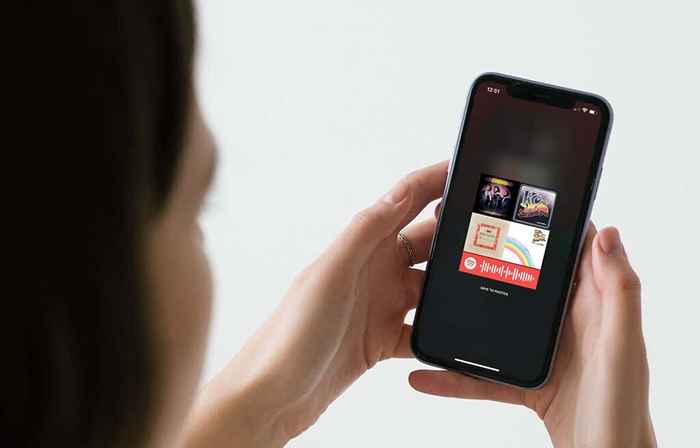
- 2019
- 369
- Enrique Purdy
Apakah Anda suka berbagi musik dengan teman -teman Anda? Apakah itu lagu baru atau campuran favorit Anda, berbagi musik di Spotify tidak hanya menyenangkan, tetapi juga mudah.
Yang mungkin tidak Anda ketahui adalah bahwa Spotify menawarkan cara yang sangat sederhana untuk berbagi musik. Anda dapat membuat kode Spotify untuk lagu, album, daftar putar, profil artis, profil band, atau bahkan podcast. Kemudian bagikan kode itu dengan sahabat yang dapat menikmati item yang dibagikan itu juga.
Daftar isi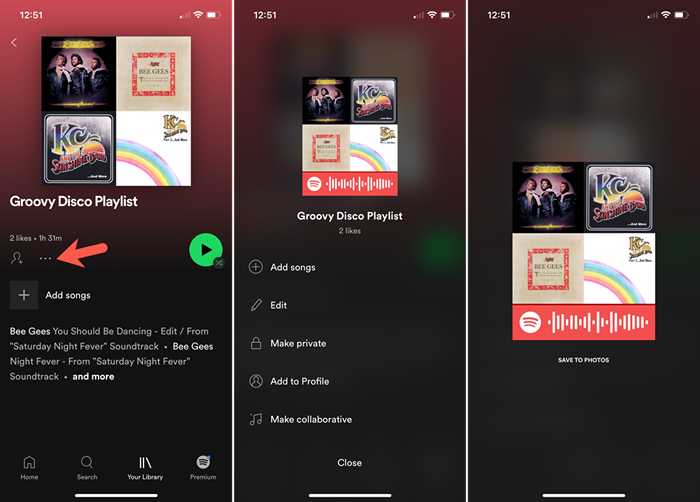
Anda kemudian dapat membagikan kode Spotify seperti gambar lainnya dan membantu teman Anda mendengarkan lagu, daftar putar, atau podcast dengan Anda!
Buat kode Spotify di web
Meskipun mudah untuk mendapatkan kode menggunakan aplikasi seluler Spotify, Anda juga dapat membuatnya di web di mana Anda dapat menyesuaikannya. Itu benar! Anda dapat membuat gambar resolusi tinggi di mana Anda memilih warna latar belakang, warna batang, ukuran, dan format gambar untuk kode Spotify Anda.
Dapatkan Spotify Uri
Untuk membuat kode di web, Anda harus mendapatkan spotify uri untuk item yang ingin Anda bagikan. Ini mungkin paling mudah jika Anda memiliki pemutar web Spotify yang terbuka di tab browser lain, meskipun Anda juga dapat menyalin URI dari aplikasi desktop.
Pilih tiga titik di sebelah item untuk menampilkan lebih banyak opsi.

Pindahkan kursor Anda ke Membagikan dan pilih Salin Spotify URI. Jika Anda tidak melihat tindakan ini, tekan dan tahan tombol alt Anda di Windows atau tombol opsi Anda di Mac untuk menampilkannya di menu pop-out.
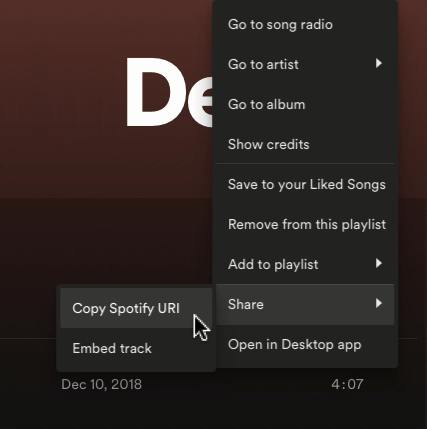
Dengan URI yang disalin ke papan klip Anda, ikuti set langkah berikutnya untuk membuat dan menyesuaikan kode Spotify Anda.
Buat Kode Spotify
Dengan URI Anda siap menempel, Anda akan menuju ke situs kode Spotify tertentu untuk membuat kode Anda. Anda tidak perlu masuk ke akun Spotify Anda untuk membuat kode.
- Kunjungi situs web Kode Spotify.
- Tempel ke Uri ke dalam kotak di sebelah kiri. Anda dapat melakukan ini dengan mudah dengan mengklik kanan dan memilih Tempel. Jika kotak diisi dengan contoh, pastikan untuk menghapus teks itu terlebih dahulu atau pilih semuanya dan tempel URI Anda di tempatnya.

- Pilih Dapatkan Kode Spotify Dan Anda akan melihat kode dan opsi kustomisasi terbuka di sisi kanan.
- Anda dapat memilih warna latar belakang atau memasukkan kode hex dengan warna yang tepat. Kemudian, pilih warna batang dari putih atau hitam, masukkan ukuran dalam piksel, dan pilih format untuk gambar dari jpeg, png, atau svg.
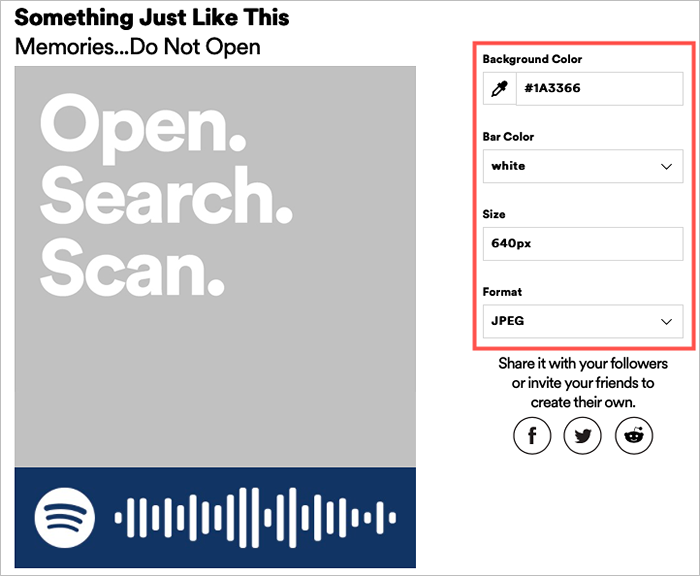
- Saat Anda selesai, tekan Unduh Untuk menyimpan gambar ke komputer Anda.
Anda kemudian dapat memposting kode Anda di media sosial, mengirimnya melalui email, membagikannya dalam pesan teks, atau apa pun yang Anda suka.
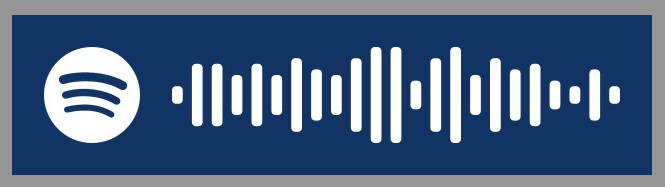
Pindai kode Spotify
Jika Anda berada di ujung penerima kode Spotify, saat ini Anda hanya dapat melihat item yang dibagikan dengan Anda menggunakan aplikasi seluler. Memindai kode spotify mirip dengan memindai kode QR untuk membuka item. Ikuti langkah -langkah ini untuk memindai dan menggunakan kode Spotify.
- Buka aplikasi Spotify di iPhone atau perangkat Android Anda.
- Pergi ke Mencari Tab di bagian bawah.
- Ketuk Kamera ikon di bagian atas atau ketuk di dalam bilah pencarian untuk memilih Kamera ikon. Anda mungkin diminta untuk memberikan akses Spotify ke kamera Anda terlebih dahulu.
- Untuk memindai kode Spotify, cukup tangkap di bingkai di layar Anda. Jika Anda menyimpan kode ke foto perangkat Anda, pilih Pilih dari foto dan menelusuri gambar. Anda harus melihat item itu langsung muncul.
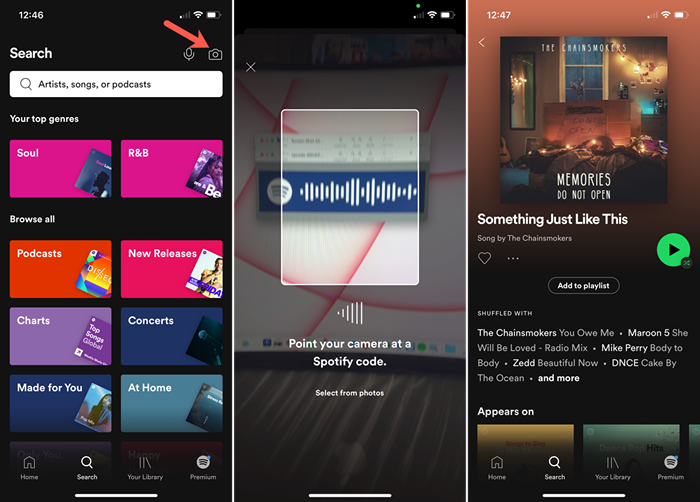
Kode Spotify memberi Anda cara praktis untuk berbagi musik yang Anda nikmati. Semoga, Anda akan memeriksa fitur ini dan bahkan mungkin menerima kode Spotify sebagai imbalan!
Untuk trik lain seperti ini, lihat daftar tips Spotify yang tidak banyak diketahui.
- « 13 Pintasan Keyboard Terbaik Untuk Tim Microsoft
- Perbaiki Kesalahan Sistem File (-2147219196) di Windows »

